Kaip nustatyti fokusavimo režimo užrakinimo ekraną „iPhone“.
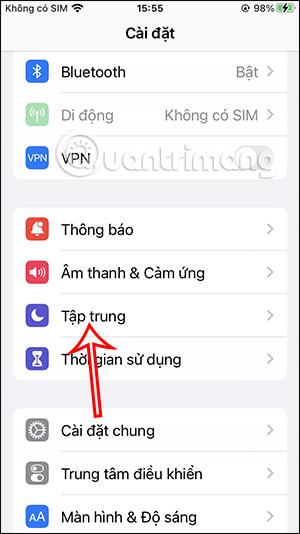
„IOS 16“ beta 3 versijoje yra funkcija „iPhone“ ekrane nustatyti fokusavimo režimą su pasirinktu užrakinimo ekranu ir telefono prieigos ekranu.
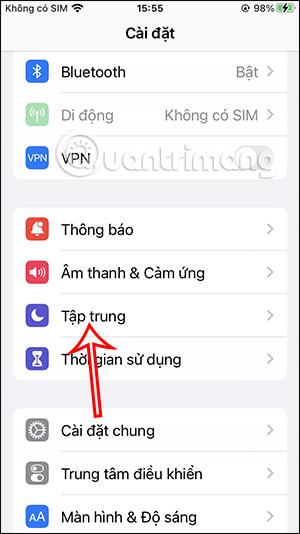
„IOS 16“ beta 3 versijoje yra funkcija „iPhone“ ekrane nustatyti fokusavimo režimą su pasirinktu užrakinimo ekranu ir telefono prieigos ekranu. Kai tik suaktyvinsite fokusavimo režimą savo iPhone, ekranas pasikeis pagal jūsų nustatytą turinį. Kai „iPhone“ baigiasi fokusavimo režimas, įrenginys automatiškai persijungia į ankstesnį užrakinimo ekraną. Toliau pateiktame straipsnyje bus nurodyta, kaip nustatyti fokusavimo režimo užrakinimo ekraną „iPhone“.
„iPhone Focus“ režimo užrakinimo ekrano nustatymo instrukcijos
1 žingsnis:
Telefone spustelėjame Nustatymai ir toliau esančiame sąraše spustelėkite Focus mode . Perjungdami į naują sąsają, vartotojai spusteli norimą nustatyti režimą , pavyzdžiui, čia pasirinkite darbo režimą.
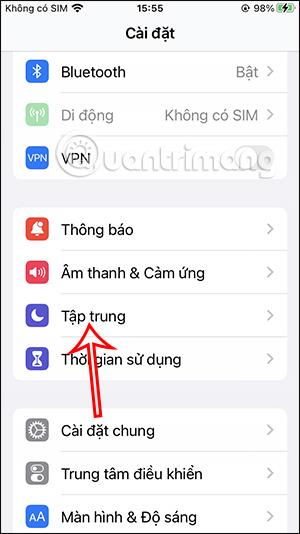
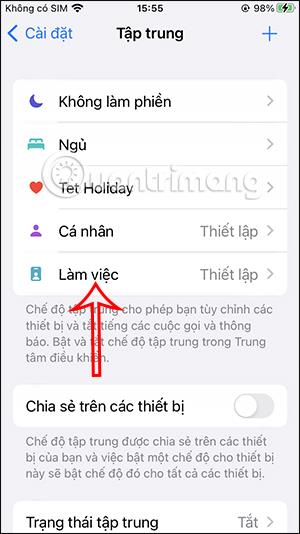
2 žingsnis:
Toliau spustelėkite Tinkinti fokusavimo režimą, kad sureguliuotumėte pasirinktą darbo režimą.
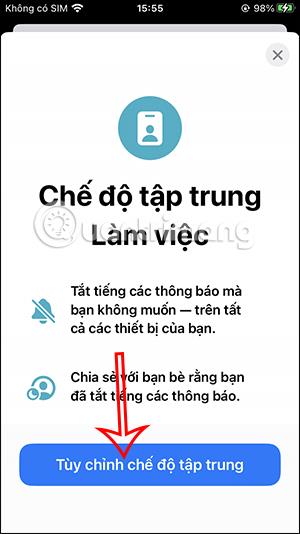
3 veiksmas:
Čia vartotojai pamatys ekrano tinkinimo skyrių. Gausite 2 ekrano stilius , kuriuos galėsite pakeisti, arba pasirinkite 1 iš 2. Naudodami fokusavimo režimo užrakinimo ekraną turėsite šias parinktis. Tai užrakinimo ekranas, pasiekiamas naudojant „iOS 16“, arba galite sukurti savo.
Pasirinkite, tada paspauskite mygtuką Atlikta viršutiniame kampe, kad pasirinktumėte.
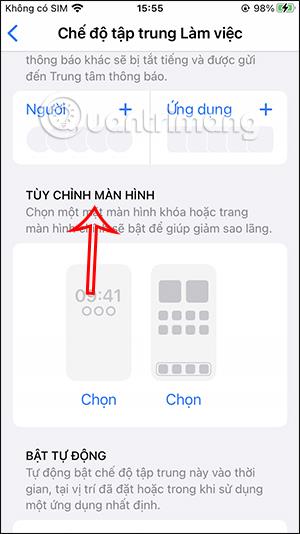
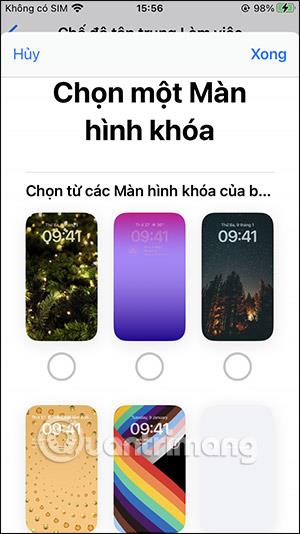
4 veiksmas:
Be to, galite pasirinkti, kuris ekrano puslapis bus rodomas fokusavimo režimu, kai jį pasieksime. Taip pat spustelėkite norimą naudoti ekraną, tada spustelėkite Atlikta viršutiniame dešiniajame kampe, kad išsaugotumėte.
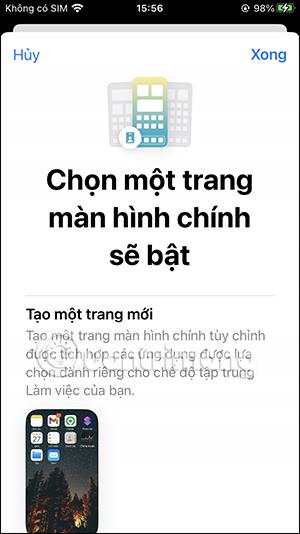

Dėl to turime fokusavimo režimo ekraną, kaip parodyta toliau.

5 veiksmas:
Dabar įjungsite fokusavimo režimą , atidarysite Valdymo centrą ir bakstelėkite Focus mode. Norėdami suaktyvinti, spustelėkite režimą, kurį ką tik nustatėte anksčiau.
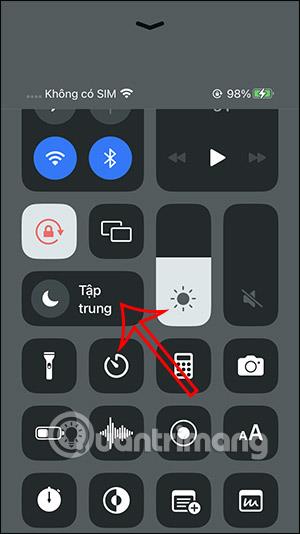
6 veiksmas:
Iš karto „iPhone“ užrakinimo ekranas ir ekrano puslapis automatiškai pakeičiami į vartotojo nustatytą turinį. Kai išeisite iš fokusavimo režimo, ekranas grįš į pradinę būseną.
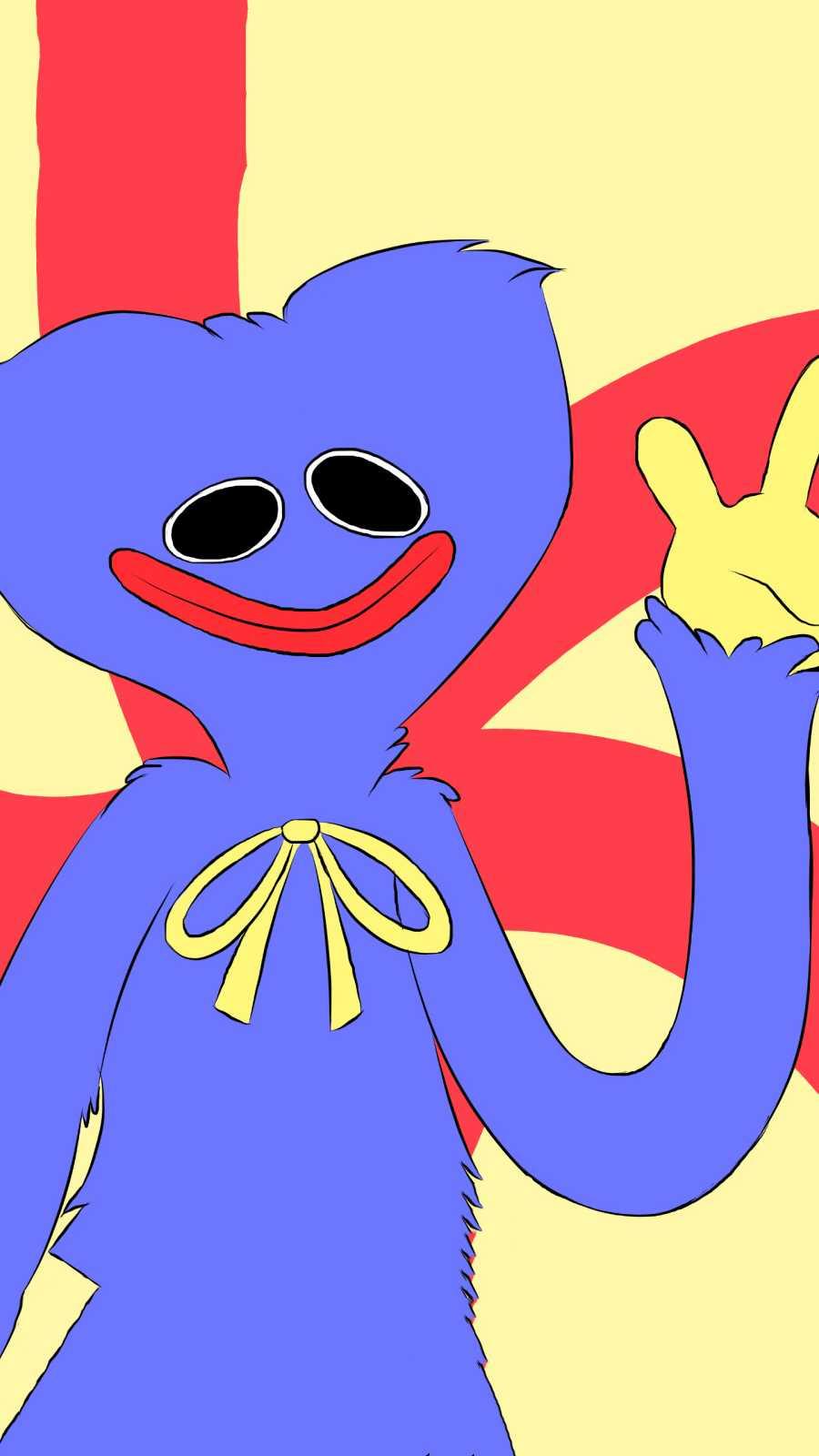
Vaizdo įrašo instrukcijos, kaip nustatyti „iPhone Focus“ režimo užrakinimo ekraną
Garso patikrinimas yra nedidelė, bet gana naudinga „iPhone“ telefonų funkcija.
„Photos“ programėlėje „iPhone“ yra prisiminimų funkcija, kuri sukuria nuotraukų ir vaizdo įrašų rinkinius su muzika kaip filme.
„Apple Music“ išaugo ypač didelė nuo tada, kai pirmą kartą buvo pristatyta 2015 m. Iki šiol tai yra antra pagal dydį mokama muzikos srautinio perdavimo platforma pasaulyje po „Spotify“. Be muzikos albumų, Apple Music taip pat yra tūkstančiai muzikinių vaizdo įrašų, visą parą veikiančių radijo stočių ir daugybės kitų paslaugų.
Jei norite, kad vaizdo įrašuose skambėtų foninė muzika, o tiksliau įrašytų dainą kaip foninę vaizdo įrašo muziką, yra labai paprastas sprendimas.
Nors „iPhone“ yra integruota programa „Weather“, kartais ji nepateikia pakankamai išsamių duomenų. Jei norite ką nors pridėti, „App Store“ yra daugybė parinkčių.
Naudotojai ne tik bendrina nuotraukas iš albumų, bet ir gali pridėti nuotraukų prie bendrinamų albumų iPhone. Galite automatiškai pridėti nuotraukų prie bendrinamų albumų, nereikės vėl dirbti iš albumo.
Yra du greitesni ir paprastesni būdai Apple įrenginyje nustatyti atgalinę atskaitą / laikmatį.
„App Store“ yra tūkstančiai puikių programų, kurių dar nebandėte. Įprasti paieškos terminai gali būti nenaudingi, jei norite atrasti unikalių programų, be to, nesmagu pradėti begalinį slinkimą atsitiktiniais raktiniais žodžiais.
„Blur Video“ yra programa, kuri sulieja scenas arba bet kokį norimą turinį telefone, kad padėtų mums gauti patinkantį vaizdą.
Šis straipsnis padės jums įdiegti „Google Chrome“ kaip numatytąją naršyklę „iOS 14“.









